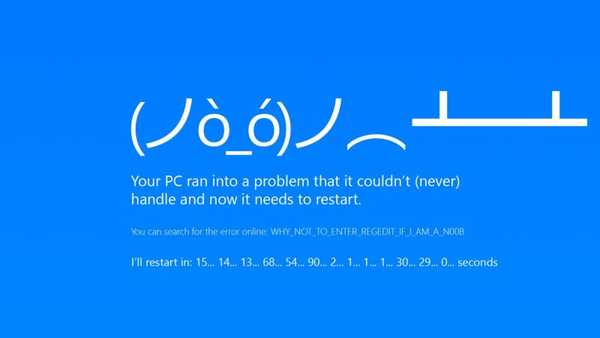Med funkcionalnostjo operacijskega sistema Windows se je tako preprosto orodje, kot je budilka v računalniku, pojavilo precej pozno - šele v različici 8, ki je izšla leta 2012. Zasnovan predvsem za osvajanje trga tabličnih računalnikov, ne računalnikov, Windows 8 je vseboval elemente mobilnega operacijskega sistema, vključno z alarmno aplikacijo v obliki vmesnika Modern UI (Metro).
Budilka je orodje, ki bi ga moral pobrati vsak sodobni uporabnik računalnika, prenosnika ali tablice. Vsaj kot varnostna možnost, če obstajajo težave z mobilno napravo, katere budilka se v glavnem uporablja.
Kakšna standardna sredstva Windows ima za izvajanje funkcije alarma? In kakšne možnosti v tej smeri lahko ponudijo tretjim razvijalcem programske opreme? S tem se bomo podrobneje ukvarjali v nadaljevanju. Najprej pa razmislite o odtenkih napajanja računalnika.
Vsebina:
- Nastavitve napajanja sistema Windows
- Standardna budilka v sistemih Windows 8.1 in 10;
- Alarmi iz trgovine Windows;
- Windows Task Scheduler;
- Pripomočki za Windows 7;
- MaxLim budilka;
- Atomska budilka;
- Alarm v oknu brskalnika;
- AIMP Audio Player.
1. Možnosti napajanja sistema Windows
Da bi alarm nastavljen za določen čas, se računalnik seveda ne sme izklopiti ali v stanju hibernacije. Pogoji slednje omogočajo shranjevanje podatkov iz trenutne seje z računalniško napravo, medtem ko je napajanje izklopljeno. Enako velja za način spanja računalnika v zgodnjih različicah sistema Windows (vključno s XP). Prehod na manjšo porabo energije omogoča samo način pripravljenosti. V različicah sistema Windows, ki se začnejo z Vista, je stanje pripravljenosti ukinjeno. Nadomestil ga je hibridni način mirovanja, ki poleg prehoda na nižjo porabo energije zagotavlja tudi ohranitev trenutne seje. Hibridni način spanja je na namiznih računalnikih privzeto omogočen. Toda za prenosnike in tablične računalnike boste morali prilagoditi njegovo ločljivost. Poleg tega je treba v primeru osebnega računalnika in prenosnih naprav prepovedati izklop trdega diska in preveriti, ali je ločljivost časovnika za bujenje omogočena. No, začnimo.
V sistemih Windows 8.1 in 10 pritisnite tipke  +Q za začetek iskanja znotraj sistema, v sistemu Windows 7 delamo z iskanjem kot del menija Start. Vnesemo ključno zahtevo "Power" in zaženemo ta konfiguracijski odsek.
+Q za začetek iskanja znotraj sistema, v sistemu Windows 7 delamo z iskanjem kot del menija Start. Vnesemo ključno zahtevo "Power" in zaženemo ta konfiguracijski odsek.


Poleg izbrane sheme napajanja kliknite možnost, da jo konfigurirate.

Nato kliknite »Spremeni napredne nastavitve napajanja«.

Razširimo seznam »Trdi disk«, kliknemo »Prekini trdi disk skozi« in v stolpcu »Status« spremenimo prednastavljeno vrednost na 0. V primeru prenosnih računalnikov in tabličnih računalnikov to storimo tako za električno omrežje kot za napajanje baterije. Kot rezultat tega je treba kazalnik navesti kot »Nikoli«.

Nato se spustite na seznam "Spanje". V primeru prenosnikov in tabličnih računalnikov kliknite "Dovoli hibridni način spanja" in nastavite položaj na "Vklopljeno". Na istem seznamu spanja "Sleep" spodaj preverimo, ali je položaj "Enable" v parametru "Dovoli budilnike". Ko opravite vse nastavitve, kliknite »Uporabi«.

Ko so nastavitve napajanja dokončane. Edina tehnična točka, ki jo je treba spremljati pred vsakim časom osvetlitve, je želeni zvočnik ali glasnost zvočnika.
2. Standardna budilka v operacijskem sistemu Windows 8.1 in 10
Kot rečeno, je različica Windows 8 postala utemeljitelj tradicije dostave alarmnega sistema na računalniški arzenal računalniškega sistema. Tradicijo je nadaljevala različica za nadgradnjo sistema Windows 8.1 in zdaj najnovejšega sistema Windows 10. Standardna aplikacija vmesnika Modern AI-jev modernega UI v sistemu Windows 8.1 določa nastavitev signala za določen čas, pa tudi funkcije časovnika in štoparice..

Windows 10, ki je od predhodnih različic podedoval le budilko, časovnik in štoparico, ima posodobljena aplikacija novo funkcijo - funkcijo prikaza časa v drugih delih sveta ob upoštevanju časovnih pasov. V drugih časovnih pasovih sveta lahko najdete trenutni čas in kateri koli drug čas dneva, ki ga ročno nastavi uporabnik.

3. Budilke iz trgovine Windows
To so smiselni, funkcionalni in učinkoviti, medtem ko brezplačnih aplikacij v trgovini Windows ni mogoče najti popoldne z ognjem. In veliko je vsebin, kot so minimalistične aplikacije za izvajanje ure in budilke v računalniku, veliko pa jih je na voljo brezplačno. Če vgrajene aplikacije niso po vaših željah, lahko v sistemih Windows 8.1 in 10 raziskujete aplikacije v tej smeri iz trgovine Windows.

4. Windows Task Scheduler
V sistemu Windows 7 ni budilke, ki jo izvaja poseben program, vendar jo je mogoče organizirati s pomočjo običajnega načrtovalca opravil. V iskanje v meniju Start vnesite ključno nalogo "Načrtovalnik opravil".

V razporedu, ki se odpre, kliknite »Ustvari nalogo ...« - bodisi na desni strani okna ali v meniju »Dejanje« na vrhu.

V prvem zavihku okna prihodnje naloge "Splošno" nastavite ime.

V zavihku "Sprožilci" kliknite "Ustvari".

V stolpcu "Parametri" izberemo datum, čas in frekvenco signala. Kliknite V redu.

Zdaj preklopite na zavihek »Dejanja« in izberite »Ustvari«.

V oknu za ustvarjanje dejanja, ki se odpre v stolpcu "Program ali skript", kliknite gumb za brskanje in določite pot do zvočne datoteke v računalniku, ki se bo predvajala kot budni signal. Kliknite V redu.

Na zavihku »Pogoji« morate potrditi polje, da se računalnik preklopi iz načina mirovanja, da opravi to nalogo. Kliknite V redu.

Ko so nastavitve načrtovalca opravil končane. Preveriti pa je treba tudi, da je za vrsto zvočne datoteke, ki je bila izbrana kot alarmni signal, v računalniku dodeljen program, ki ga bo privzeto odprl. Tudi če je program privzeto nameščen, vendar potrebne vrste zvočnih datotek še niso sprožene od raziskovalca, je to treba storiti, preden se alarm izklopi. Isti predvajalnik Windows Media Player in številni drugi medijski programi ob prvem zagonu datoteke morda ne bodo takoj začeli predvajati, ampak ponudijo čarovnika po korakih, da uporabnik navede potrebne parametre..
5. Pripomočki za Windows 7
Včasih lažje kot z ustvarjanjem naloge v običajnem urniku, v sistemu Windows 7 se alarm nastavi s pripomočki. Microsoft je uradno prenehal podpirati pripomočke, vendar lastniki nekaterih virov na internetu niso. Neodvisne pripomočke za alarm lahko na primer prenesete na Sevengadgets.Ru. Odpravimo se na to spletno mesto, vpišemo ključno zahtevo v njen iskalnik in dobimo veliko preprostih orodij, ki vam bodo pomagala, da se zbudite ob pravem času.

6. Program MaxLim Alarm Clock
Več funkcij pripomočkov za sistem Windows 7, več možnosti za sodobne vmesnike aplikacij vmesnika, ki jih lahko dobite samo v računalniški programski opremi drugih proizvajalcev. Med njimi je podjetje MaxLim, v arzenalu katerega boste poleg funkcionalne budilke MaxLim Budilka našli veliko brezplačnih programov - tako praktičnih kot neuporabnih dobrot kot so srca na namizju.
Na uradni spletni strani razvijalcev lahko brezplačno prenesete budilko MaxLim na povezavi:
http://www.maxlim.org/files_s2.html
Glavni funkcionalni moduli alarma MaxLim - koledar, ura in budilka.

Koncept budilke v glavah ustvarjalcev programa se je izkazal za razširljiv. MaxLim Budilka je v bistvu načrtovalec opravil. Obrazec za dodajanje budilke vsebuje ne samo možnost predvajanja melodije ob določenih dneh in ob določenem času ima program funkcije opomnikov na besedilo, zagon datotek, zaključek programov, pa tudi izklopni program in časovnik za zaklepanje računalnika.

Kot signal lahko v svojem računalniku konfigurirate katero koli zvočno datoteko, njeno predvajanje pa se izvede s samo budilko MaxLim. V obliki dodajanja budilke obstajajo standardne sheme za dodelitev signala enkrat, dnevno in po dnevu v tednu. V koledarju programa lahko za kateri koli dan v mesecu nastavite budilko, opomnik, zagon datotek, zaključek programa in časovnik za izklop računalnika.

7. Atomska budilka
Podjetje Drive Software Company je še en ustvarjalec drobtin, kot so dame in metulji na namizju računalnika, ter uporabnih programov, kot je napredna budilka. Čeprav je opremljen z možnostjo uporabe različnih kožnih ur v sistemski vrstici Windows.

Atomic Alarm Clock je plačljiv program, vendar je njegova poskusna različica brezplačno na voljo na spletnem mestu za razvijalce. Prenesete ga lahko s povezave:
http://www.drive-software.com
Funkcije Atomic Alarm Clock vključujejo nastavitev urne bitke ure, spremembo časovnega pasu, sinhronizacijo točnega časa, pa tudi nastavitev alarma in opomnika. Naloge so ustvarjene v splošni obliki, pozneje pa jih lahko upravljate na zavihku z opomniki.

Tako kot v prejšnjem primeru imajo tudi ustvarjalci programa razširjen koncept alarma: poleg sproženja zvoka ob določenem času in izdajanja besedilnega sporočila kot opomnik lahko tudi Atomic Alarm Clock zažene programe in določene vrste datotek ter izklopi računalnik. Obrazec predvideva tudi izbiro signala s seznama zvokov, ki jih ponuja program, pa tudi iz zbirke lastnih zvočnih posnetkov na računalniku. Potreba po prebujanju računalnika iz načina mirovanja za vsako opravilo je konfigurirana v ločenem vrstnem redu.

8. Alarm v oknu brskalnika
Najpreprostejši način za sprožitev alarma na več platformah je, da to storite v oknu brskalnika na spletnem mestu Budila.Ru.

Ustvarjalci spletnega alarma trdijo, da se bo signal oglasil, tudi če internet ni na voljo niti med njegovim delovanjem. Vse, kar je potrebno, je samo jeziček storitve, ki se odpre v brskalniku. Toda Budila.Ru, za razliko od programov, nameščenih v sistemu, ne reši vprašanja prebujanja računalnika iz spanja.
9. AIMP avdio predvajalnik
Alarmi in časovniki za izklop računalnika so redni programi za predvajanje medijskih vsebin. Na primer, v izbranem AIMP-ju kot zglednem predvajalniku zvoka se alarm nastavi v meniju Scheduler.


Na zavihku »Alarm« bomo dobili priložnost, da nastavimo zagon določene zvočne datoteke ali obstoječega seznama predvajanja AIMP ob določenem času ali po določenem obdobju.
Imejte lep dan!